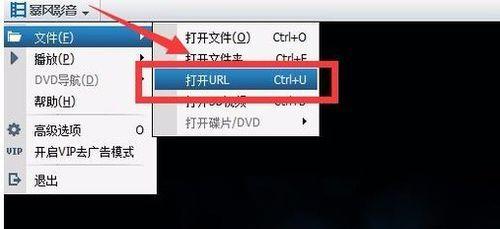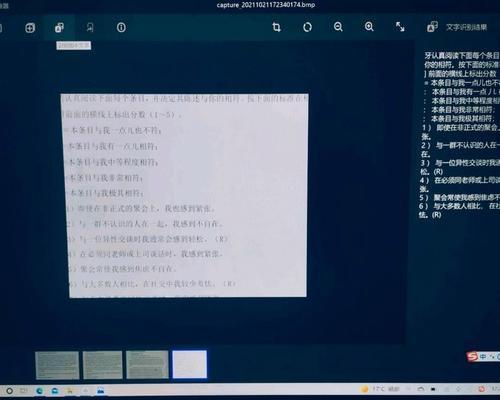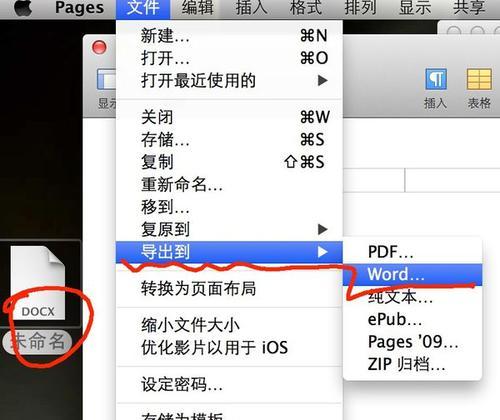应用程序的无法正常启动是我们在日常使用电脑或移动设备时常常遇到的问题之一。这种情况往往让我们感到困惑和沮丧,因为它会影响我们的工作效率和生活质量。然而,不必担心,本文将为您提供解决应用程序无法正常启动的方法,让您轻松应对这个问题,并重新享受到应用程序带来的便利。
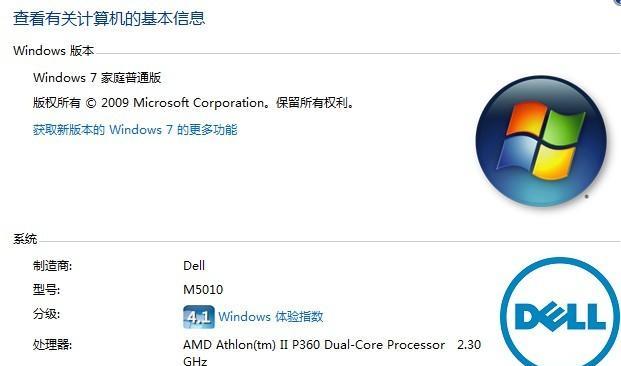
一:检查系统要求
在启动应用程序之前,首先确保您的计算机或移动设备满足该应用程序的最低系统要求。例如,某些应用程序可能需要特定操作系统版本、处理器或内存要求。如果您的设备不符合这些要求,应用程序很可能无法正常启动。
二:重启应用程序
有时候,应用程序无法正常启动可能是由于临时的软件错误或冲突导致的。在这种情况下,重启应用程序可能会解决问题。关闭应用程序,等待一段时间,然后再次尝试启动。如果幸运的话,应用程序可能会重新开始工作。

三:检查网络连接
有些应用程序需要网络连接才能正常启动和运行。如果您的设备无法连接到互联网,应用程序可能无法启动。请确保您的网络连接稳定,并尝试重新启动应用程序。如果问题仍然存在,可以尝试切换到其他网络或联系网络服务提供商进行帮助。
四:更新应用程序
许多应用程序需要定期更新以修复错误和提供新功能。如果您的应用程序长时间没有更新,它可能会变得不稳定或无法正常启动。打开应用商店或官方网站,检查是否有可用的更新。下载并安装最新版本的应用程序,然后尝试重新启动它。
五:清除应用程序缓存
应用程序缓存是保存在设备上的临时文件,有时候这些文件会导致应用程序无法正常启动。在设备的设置中找到应用程序管理器或类似的选项,然后选择要修复的应用程序。在应用程序详情页面中,找到并点击清除缓存按钮。清除缓存后,尝试重新启动应用程序。
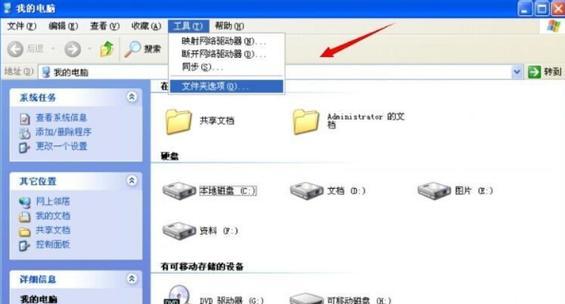
六:卸载并重新安装应用程序
如果以上方法无效,您可以尝试卸载并重新安装应用程序。在设备的设置中找到应用程序管理器或类似的选项,选择要修复的应用程序。点击卸载按钮,并按照提示进行操作。返回应用商店或官方网站,重新下载并安装该应用程序。重新安装后,尝试启动它。
七:检查磁盘空间
有时候,设备的磁盘空间不足可能导致应用程序无法正常启动。打开设备的文件管理器或类似的选项,检查磁盘空间使用情况。如果磁盘空间不足,请删除不需要的文件或应用程序以释放空间。然后尝试重新启动应用程序。
八:扫描并清除病毒
恶意软件或病毒可能会干扰应用程序的正常启动。运行安全软件进行全面的系统扫描,并清除任何检测到的病毒或恶意软件。然后尝试重新启动应用程序。
九:检查应用程序权限
某些应用程序需要特定的权限才能正常启动和运行。在设备的设置中找到应用程序管理器或类似的选项,选择要修复的应用程序。点击权限选项,并确保应用程序具有所需的权限。如果权限被禁用,启用它们并尝试重新启动应用程序。
十:联系应用程序开发者
如果您尝试了以上所有方法,但应用程序仍然无法正常启动,那么可能存在应用程序本身的问题。联系应用程序开发者并向他们报告问题。他们可能会提供额外的解决方案或更新来修复启动错误。
十一:检查操作系统更新
操作系统的更新可以解决许多软件兼容性问题。打开设备的设置,找到关于设备或类似的选项,检查操作系统是否有可用的更新。如果有,请下载并安装最新的操作系统更新,然后尝试重新启动应用程序。
十二:恢复到默认设置
在设备的设置中找到恢复出厂设置或类似的选项,然后选择恢复设备到默认设置。请注意,此操作将删除设备上的所有数据和设置,请务必提前备份重要的文件。恢复设备到默认设置后,重新设置设备,并尝试重新启动应用程序。
十三:更新驱动程序
某些应用程序可能需要特定的驱动程序才能正常启动和运行。打开设备管理器或类似的选项,检查设备的驱动程序是否有可用的更新。如果有,请下载并安装最新的驱动程序,然后尝试重新启动应用程序。
十四:使用备份或替代应用程序
如果您已经尝试了以上所有方法,但应用程序仍然无法正常启动,您可以考虑使用备份或替代的应用程序。在应用商店或官方网站上搜索类似的应用程序,并安装并尝试启动它们。
十五:寻求专业帮助
如果您经过多次尝试仍然无法解决应用程序无法正常启动的问题,那么可能需要寻求专业帮助。联系设备制造商、应用程序开发者或技术支持团队,并向他们报告问题。他们可能会提供更深入的诊断和解决方案。
应用程序无法正常启动是一个常见但令人沮丧的问题。通过检查系统要求、重启应用程序、检查网络连接、更新应用程序、清除缓存、卸载并重新安装应用程序等方法,我们可以快速解决这个问题。如果以上方法都无效,我们可以尝试联系应用程序开发者或寻求专业帮助。无论是在个人使用还是工作环境中,解决这个问题可以提高我们的生产力和效率,并保持良好的用户体验。